以下の手順でAdvancedCopy Managerのインストールを行います。
ログオンします。
AdvancedCopy Managerをインストールするシステムにログオンします。導入する端末のAdministrator権限を持つユーザーでログオンしてください。
AdvancedCopy ManagerのCD-ROM(クライアントプログラム)をCD-ROMドライブに挿入します。
インストールプログラムを起動します。
以下のプログラムを実行してください。
CD-ROMドライブ:¥client¥setup.exe
次の画面が表示されますので、使用する言語を選択して、[OK]ボタンをクリックしてください。
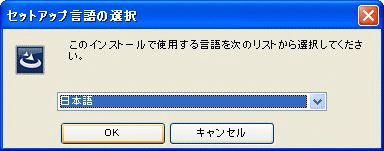
次の画面が表示されますので、表示されている内容を確認の上、[次へ]ボタンをクリックしてください。

[使用許諾契約]画面で、使用許諾の契約を行います。
表示されている内容を確認し、[使用許諾契約の条項に同意します]ラジオボタンを選択して[次へ]ボタンをクリックしてください。
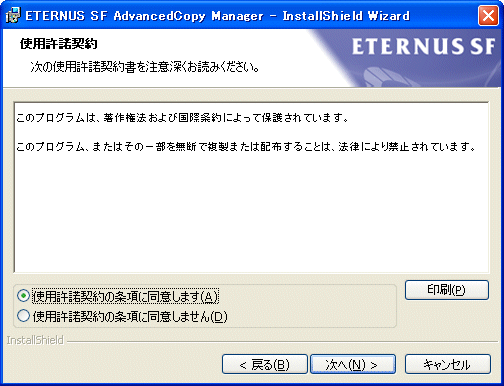
[Eclipse 使用許諾契約]画面で、Eclipseの使用許諾の契約を行います。
表示されている内容を確認し、[使用許諾契約の条項に同意します]ラジオボタンを選択して[次へ]ボタンをクリックしてください。
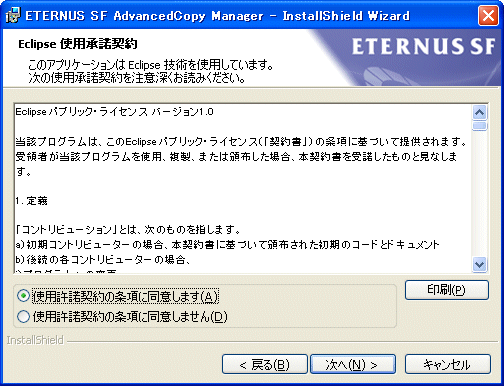
デフォルトで表示されているディレクトリ以外のインストール先を指定する場合は、[変更]ボタンをクリックします。
なお、マネージャーまたはエージェントがインストールされているディレクトリとは別のディレクトリを指定してください。
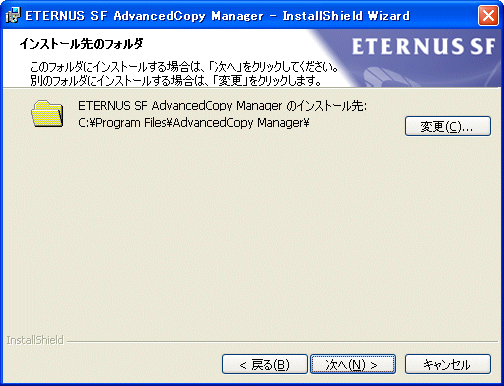
ディレクトリの指定が完了した後、[次へ]ボタンをクリックしてください。
[プログラムをインストールする準備ができました]画面で、設定内容を確認します。
設定内容に誤りがなければ、[インストール]ボタンをクリックしてください。設定内容を変更する場合は、[戻る]ボタンをクリックしてください。

インストールが始まり、進行状況が表示されます。
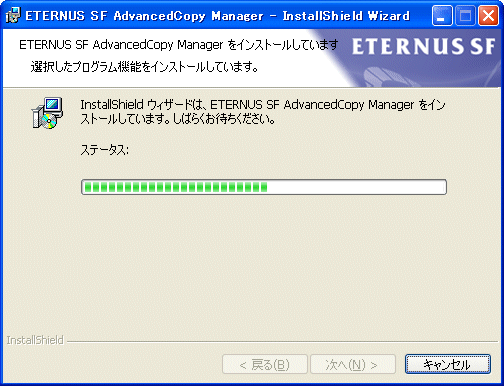
インストール処理を完了させるため、[完了]ボタンをクリックします。
[プログラムの起動]チェックボックスをチェックすると、AdvancedCopy ManagerのGUIクライアントが自動的に起動されます。

インストール後は、[スタート] - [すべてのプログラム] - [AdvancedCopy Manager] - [GUI Client]から、GUIクライアントが起動できるようになります。